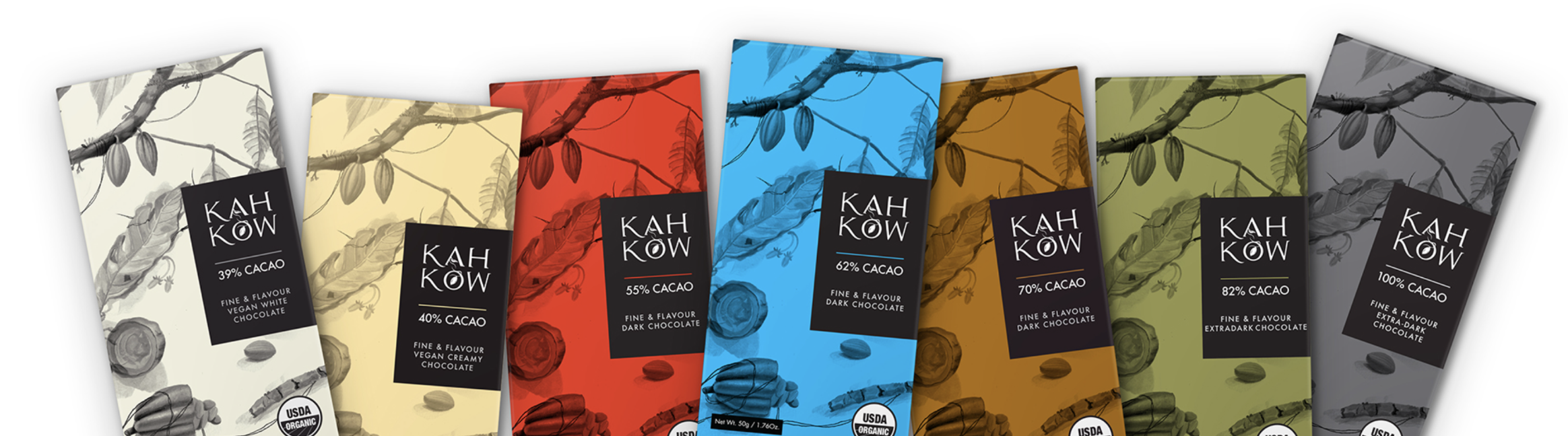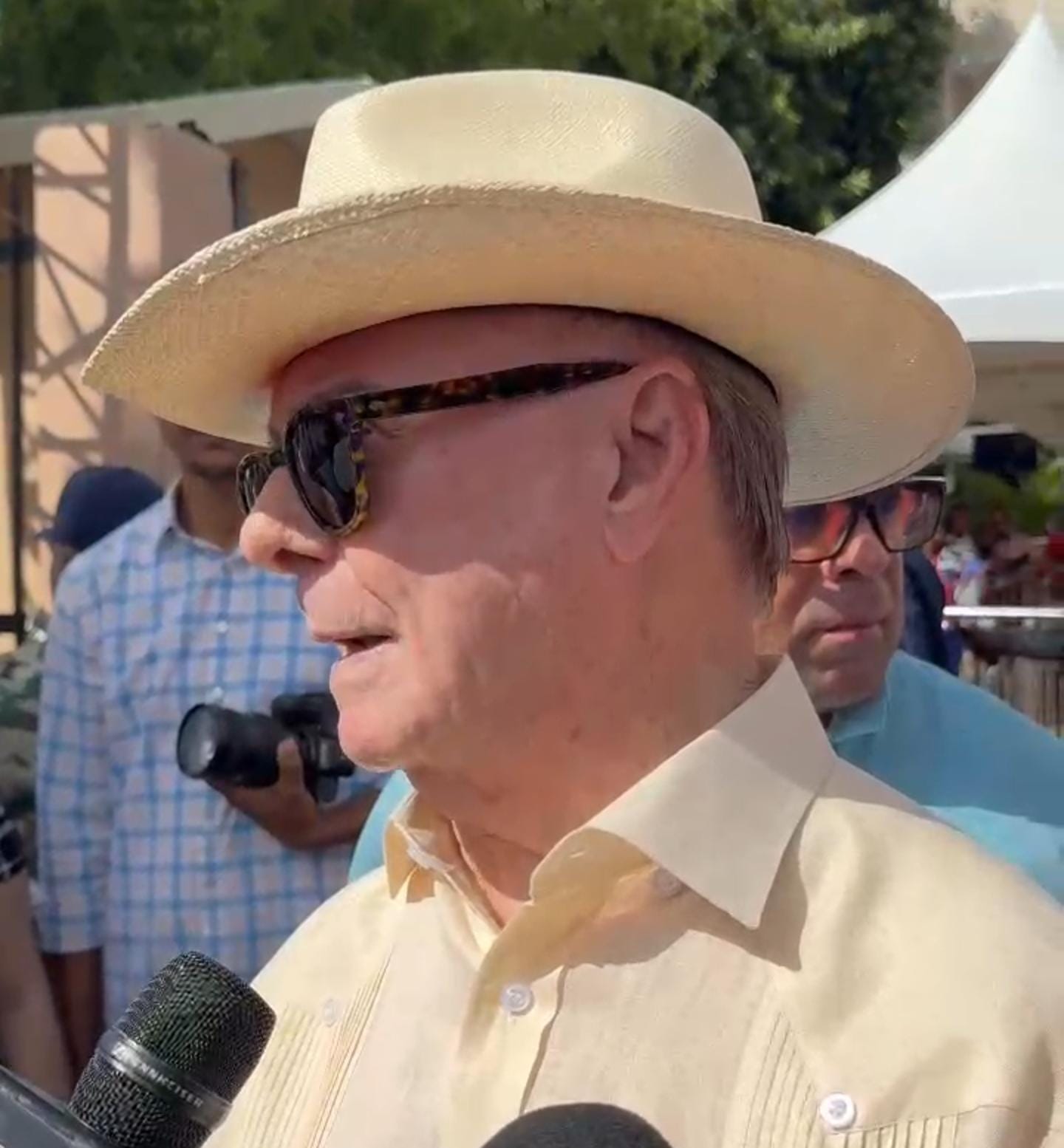Ciencia y Tecnología
Que WhatsApp devore la memoria de mi móvil es cosa del pasado. Estos son los tres hábitos que sigo para evitarlo


Quedarnos sin memoria en el móvil es algo bastante común y muchas veces el culpable tiene nombre: WhatsApp. Con más de 3.000 millones de usuarios, es la reina indiscutible de las apps de mensajería. Todo el mundo la usa, lo que significa recibir cientos de mensajes, fotos, vídeos y audios a través de WhatsApp, haciendo que el tamaño de la app aumente de forma exponencial con el paso del tiempo. A mí también me ha pasado, pero desde hace años consigo mantenerla a raya siguiendo estos hábitos.
Descarga automática desactivada
Si no lo has hecho ya, es lo primero que te recomiendo y sólo tendrás que hacerlo una vez (salvo si cambias de móvil). La opción está dentro de WhatsApp en Ajustes – Almacenamiento y datos – Descarga automática de archivos.
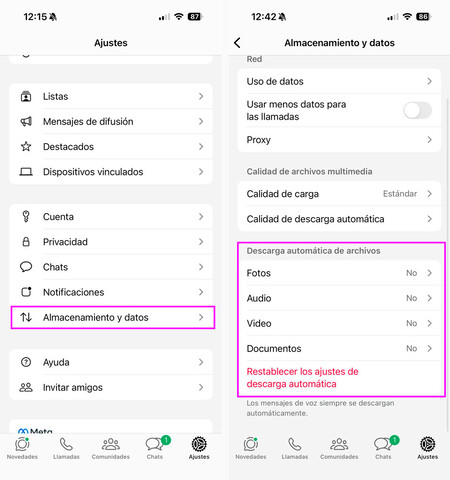
Por defecto, WhatsApp descarga todas las fotos que nos envían. Para el resto de archivos como audios o vídeos, sólo los descarga cuando estamos conectados a una red WiFi para ahorrar datos móviles. Los únicos que siempre descarga quieras o no, son los mensajes de voz.
Si lo que quieres es controlar el espacio de almacenamiento, mi consejo es que cambies todas las opciones a ‘nunca’. Esto no quiere decir que no puedas ver las fotos que te mandan, podrás hacerlo pero antes tendrás que descargarlas. Es añadir un paso más, pero así puedes elegir cuáles quieres ver y cuáles no. Es útil por ejemplo si estás en grupos que envían muchos archivos, pero no siempre te interesa verlos.
Borra contenido multimedia cada cierto tiempo
Aunque tenga limitada la descarga automática, sigo descargando muchas de las fotos y vídeos que me envían mis contactos, por lo que el almacenamiento va aumentando. Cada cierto tiempo borro manualmente contenido multimedia que he ido recibiendo. WhatsApp tiene un apartado muy útil para hacerlo en Ajustes – Almacenamiento y datos – Administrador de almacenamiento.
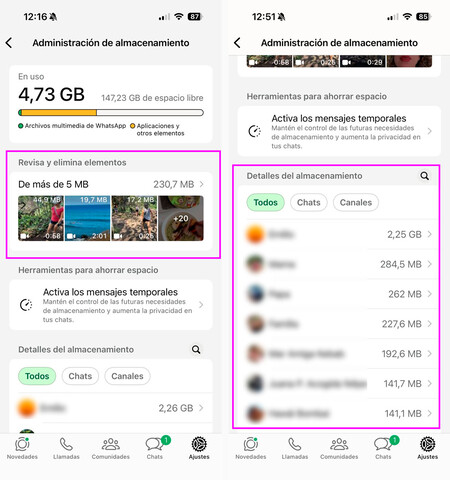
Aquí hago dos cosas. La primera es acceder al apartado donde se agrupan los archivos que pesan más de 5MB, generalmente vídeos, y elimino aquellos que no quiero conservar. Aquí también verás vídeos que tú mismo has enviado y que a veces aparecen duplicados (esto es porque los has enviado a varios chats distintos). Cuando los hayas seleccionado, pulsa en el icono de la papelera (abajo a la derecha).
Lo segundo es ir al apartado ‘Detalles del almacenamiento’, donde verás una lista con todos tus chats ordenados desde el que más tamaño ocupa al que menos. Entrando uno por uno están todos los archivos, también ordenados desde mayor a menor tamaño, y voy borrando aquellos que no me interesa conservar.
El almacenamiento que liberes dependerá de cuántos archivos estés dispuesto a borrar. En mi caso, salvo cosas puntuales, no tengo mucho apego sobre el contenido que comparto en WhatsApp y a veces borro todo de golpe.
Revisar canales y grupos que ya no uso
Que nos metan en grupos de WhatsApp para todo es bastante común. Personalmente, si no me interesa o el grupo ha dejado de tener sentido (por ejemplo si se creó para un evento concreto y ya ha vencido), me salgo y elimino el chat íntegro.
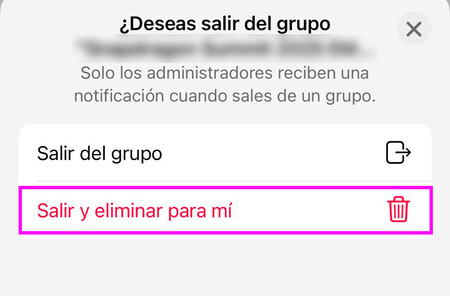
Para salir de un grupo puedes hacerlo desde la lista de chats manteniendo pulsado sobre él o, si estás dentro, pulsando sobre el nombre del grupo y eligiendo la opción ‘Salir del Grupo’. Verás que te aparecen dos opciones, la que nos interesa es ‘Salir y eliminar para mí’. Sólo así se borrarán los archivos y el contenido que se haya compartido.
Con los canales y las comunidades sigo el mismo procedimiento. Cuando ha dejado de serme útil por el motivo que sea, me salgo. Puedes hacerlo entrando en la comunidad de la que quieras salir y pulsando en el icono de los tres puntos en la esquina superior derecha.
Imagen de portada | Gemini
–
La noticia
Que WhatsApp devore la memoria de mi móvil es cosa del pasado. Estos son los tres hábitos que sigo para evitarlo
fue publicada originalmente en
Xataka
por
Amparo Babiloni
.
Quedarnos sin memoria en el móvil es algo bastante común y muchas veces el culpable tiene nombre: WhatsApp. Con más de 3.000 millones de usuarios, es la reina indiscutible de las apps de mensajería. Todo el mundo la usa, lo que significa recibir cientos de mensajes, fotos, vídeos y audios a través de WhatsApp, haciendo que el tamaño de la app aumente de forma exponencial con el paso del tiempo. A mí también me ha pasado, pero desde hace años consigo mantenerla a raya siguiendo estos hábitos. Descarga automática desactivadaSi no lo has hecho ya, es lo primero que te recomiendo y sólo tendrás que hacerlo una vez (salvo si cambias de móvil). La opción está dentro de WhatsApp en Ajustes – Almacenamiento y datos – Descarga automática de archivos.
Por defecto, WhatsApp descarga todas las fotos que nos envían. Para el resto de archivos como audios o vídeos, sólo los descarga cuando estamos conectados a una red WiFi para ahorrar datos móviles. Los únicos que siempre descarga quieras o no, son los mensajes de voz.
Si lo que quieres es controlar el espacio de almacenamiento, mi consejo es que cambies todas las opciones a ‘nunca’. Esto no quiere decir que no puedas ver las fotos que te mandan, podrás hacerlo pero antes tendrás que descargarlas. Es añadir un paso más, pero así puedes elegir cuáles quieres ver y cuáles no. Es útil por ejemplo si estás en grupos que envían muchos archivos, pero no siempre te interesa verlos.
En Xataka
El fundador de WhatsApp no escatimó en gastos al decorar sus mansiones y sus yates con muebles carísimos. La mayoría eran falsos
Borra contenido multimedia cada cierto tiempo
Aunque tenga limitada la descarga automática, sigo descargando muchas de las fotos y vídeos que me envían mis contactos, por lo que el almacenamiento va aumentando. Cada cierto tiempo borro manualmente contenido multimedia que he ido recibiendo. WhatsApp tiene un apartado muy útil para hacerlo en Ajustes – Almacenamiento y datos – Administrador de almacenamiento.
Aquí hago dos cosas. La primera es acceder al apartado donde se agrupan los archivos que pesan más de 5MB, generalmente vídeos, y elimino aquellos que no quiero conservar. Aquí también verás vídeos que tú mismo has enviado y que a veces aparecen duplicados (esto es porque los has enviado a varios chats distintos). Cuando los hayas seleccionado, pulsa en el icono de la papelera (abajo a la derecha).Lo segundo es ir al apartado ‘Detalles del almacenamiento’, donde verás una lista con todos tus chats ordenados desde el que más tamaño ocupa al que menos. Entrando uno por uno están todos los archivos, también ordenados desde mayor a menor tamaño, y voy borrando aquellos que no me interesa conservar. El almacenamiento que liberes dependerá de cuántos archivos estés dispuesto a borrar. En mi caso, salvo cosas puntuales, no tengo mucho apego sobre el contenido que comparto en WhatsApp y a veces borro todo de golpe.Revisar canales y grupos que ya no usoQue nos metan en grupos de WhatsApp para todo es bastante común. Personalmente, si no me interesa o el grupo ha dejado de tener sentido (por ejemplo si se creó para un evento concreto y ya ha vencido), me salgo y elimino el chat íntegro.
Para salir de un grupo puedes hacerlo desde la lista de chats manteniendo pulsado sobre él o, si estás dentro, pulsando sobre el nombre del grupo y eligiendo la opción ‘Salir del Grupo’. Verás que te aparecen dos opciones, la que nos interesa es ‘Salir y eliminar para mí’. Sólo así se borrarán los archivos y el contenido que se haya compartido.Con los canales y las comunidades sigo el mismo procedimiento. Cuando ha dejado de serme útil por el motivo que sea, me salgo. Puedes hacerlo entrando en la comunidad de la que quieras salir y pulsando en el icono de los tres puntos en la esquina superior derecha. Imagen de portada | GeminiEn Xataka | Un mensaje viral afirma que “Las IAs pueden acceder a los mensajes de grupo” en WhatsApp. Es un bulo de manual
– La noticia
Que WhatsApp devore la memoria de mi móvil es cosa del pasado. Estos son los tres hábitos que sigo para evitarlo
fue publicada originalmente en
Xataka
por
Amparo Babiloni
.